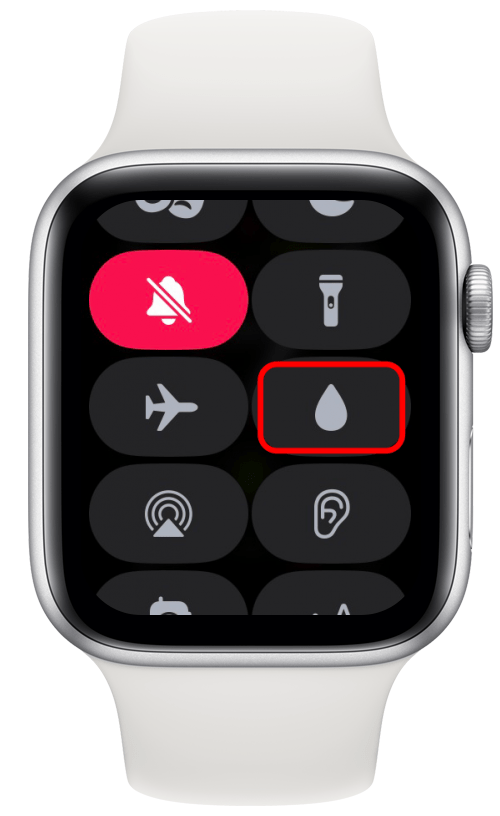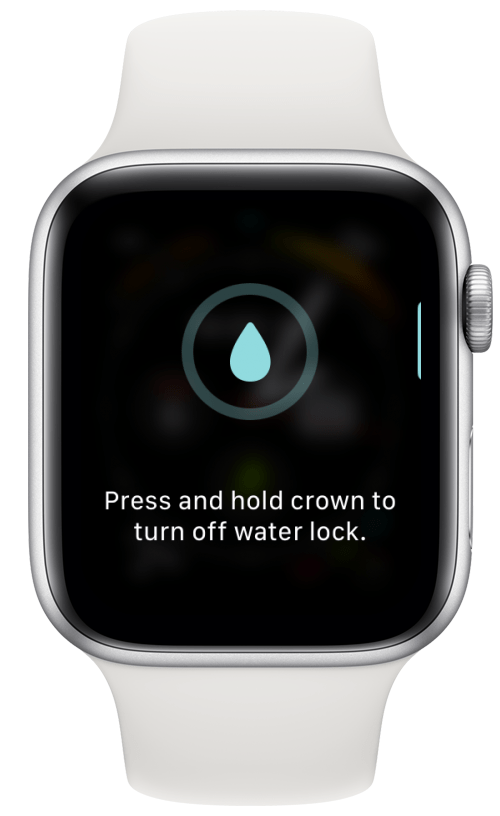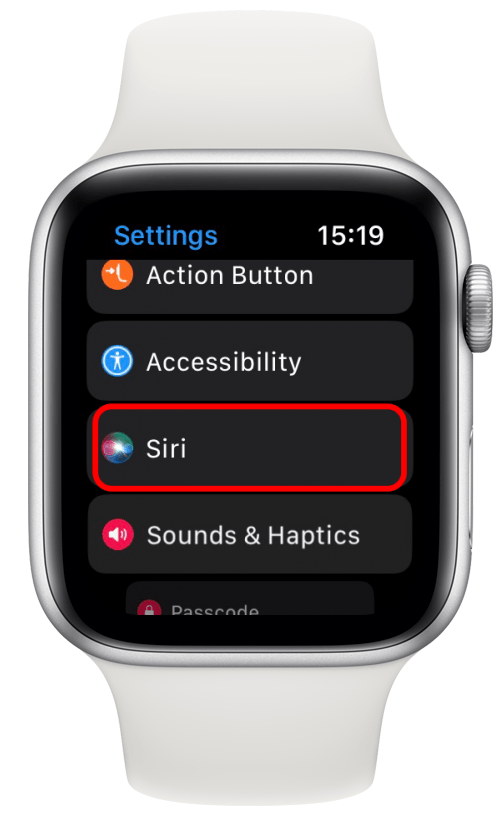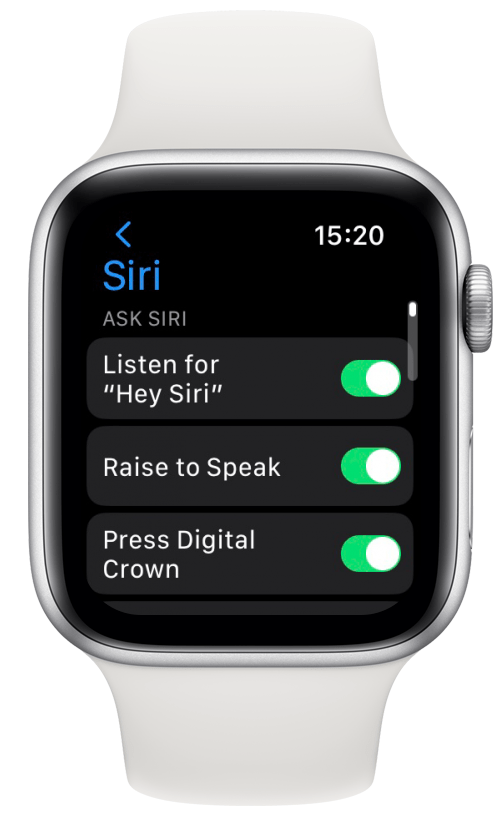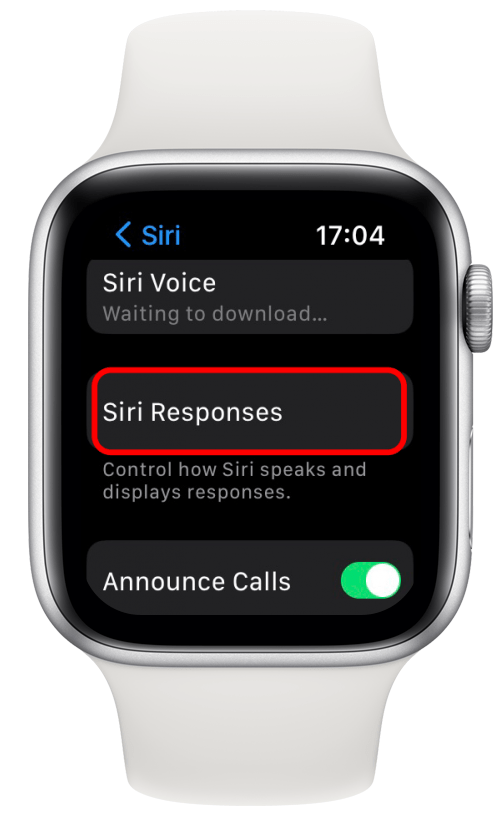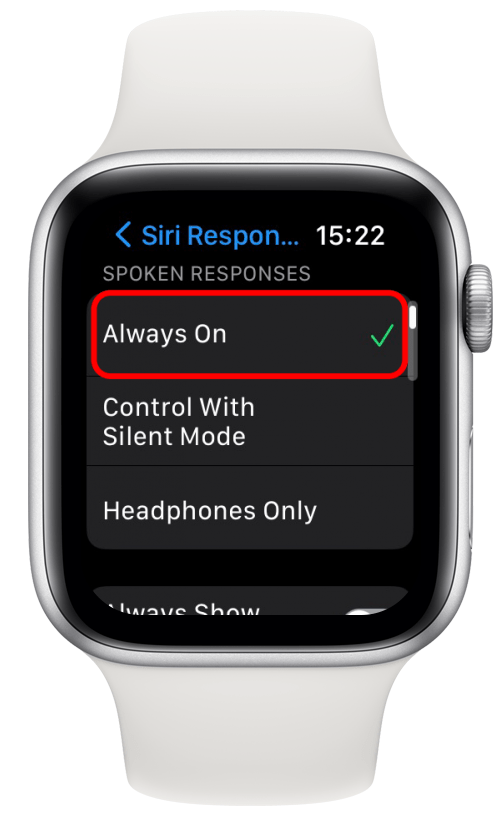Funktioniert Ihr Apple Watch -Mikrofon nicht? Dies kann durch eine physische Blockade des Mikrofons, eines Softwareproblems oder eines falschen Apple Watch -Setups verursacht werden. Wir helfen Ihnen dabei, es zu beheben, egal was Ihr Apple Watch -Mikrofonproblem verursacht!
So reparieren Sie Ihr Apple Watch -Mikrofon, das nicht funktioniert
Diese Schritte werden in der Reihenfolge der häufigsten Probleme aufgeführt, die am einfachsten zu testen oder zu reparieren und die Probleme zu erreichen, die zeitaufwändiger sind, um Fehler zu beheben.
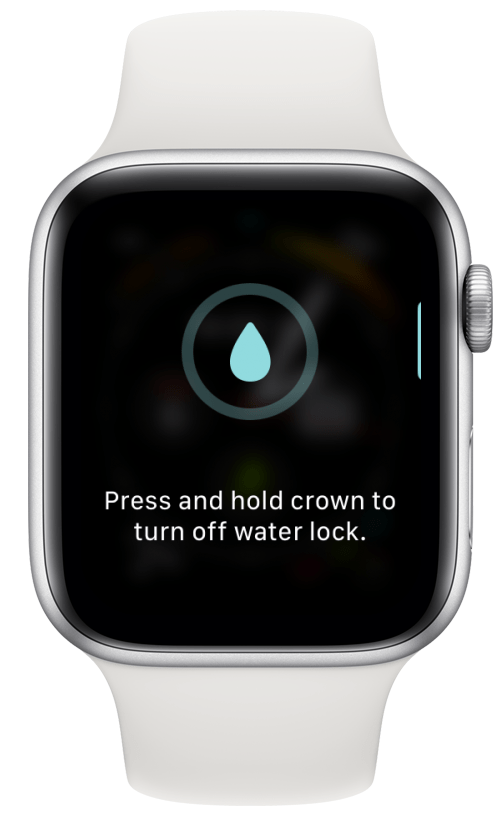
1. Erfahren Sie, wie Sie Ihr Apple Watch -Mikrofon sicher und regelmäßig reinigen können
Ihre Technologie muss regelmäßig gereinigt werden, um genau wie alles andere in Ihrem Leben richtig zu arbeiten. Apple schlägt vor, dass Sie Ihre Apple Watch mit einem trockenen Tuch abwischen, das fusselfrei und nicht abrasiv ist. Eine Kamera- oder Brille -Objektivreiniger ist eine gute Option. Obwohl ein 70 -prozentiges Isopropylalkohol -Wischtuch, 75 Prozent Ethylalkohol -Wischtuch oder klorox -Desinfektion auf den Oberflächen der Uhr verwendet werden kann, müssen Sie vorsichtig sein und Bleichmittel und Wasserstoffperoxid vermeiden. Um das Mikrofon speziell zu reinigen, Entfernen Sie Ihre Apple Watch-Bands und nehmen Sie die Beobachten Sie Ihr Ladegerät als nächstes:
- Wischen Sie Ihre Apfeluhr zuerst mit einem trockenen oder feuchten, nicht abrasiven Linsen-freien Tuch ab.
- Halten Sie als nächstes Ihre Uhr unter sauberem, warmem fließendem Wasser. Stellen Sie sicher, dass Sie das Mikrofon unter das fließende Wasser legen. Möglicherweise möchten Sie auch die Gelegenheit nutzen, Ihre anderen Ports zu reinigen.
- Sobald Sie keine Trümmer mehr sehen, wischen Sie Ihre Apfelwache vorsichtig wieder mit einem trockenen, nicht abrasiven, fusselfreien Tuch ab.
- Schalten Sie Ihre Uhr frei und öffnen Sie das Control Center , indem Sie vom Startbildschirm aussteigen.

- Tippen Sie auf das Wasserabfall -Symbol .

- Hold Die Taste auf der digitalen Krone, bis die Uhr das Wasser aussieht . Dies erzeugt eine Schwingung und einen Klang, das das Wasser aus dem Lautsprecher entzieht, was auch dazu beitragen kann, das Mikrofon zu löschen. Testen Sie jetzt Ihr Mikrofon!

Profi -Tipp: Wenn Sie ältere Watchos ausführen, müssen Sie möglicherweise die digitale Krone drehen, anstatt sie in Schritt 6 zu halten. Dies wurde mit dem UPDOWOS 8 -Update geändert.
Hoffentlich hat dies dazu beigetragen, Ihr Mikrofonproblem zu beheben! Es ist am besten, Ihre Apple Watch regelmäßig zu reinigen, um zukünftige Probleme zu vermeiden und sie brandneu aussehen zu lassen. Wenn Sie lernen möchten, .
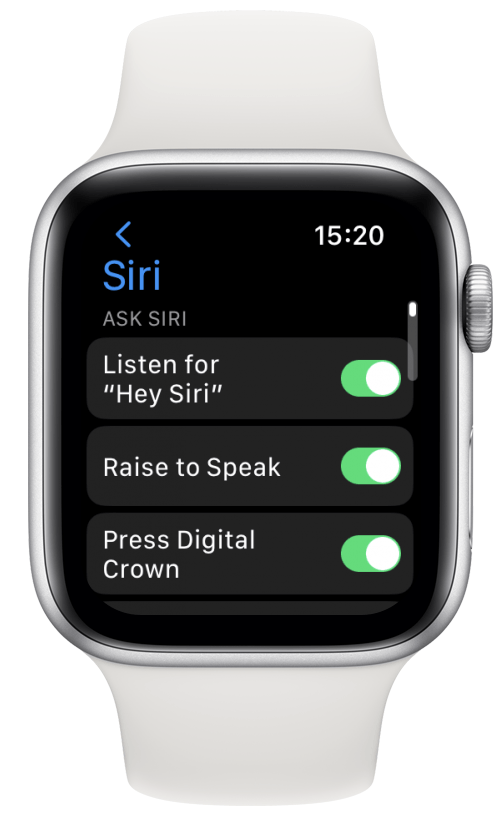
2. Überprüfen Sie Ihre Apple Watch -Einstellungen
Bei Problemen wie Siri, die nicht auf Apple Watch arbeiten, ist die Lösung möglicherweise so einfach wie die Überprüfung Ihrer Einstellungen!
- Wecken Sie Ihre Apple Watch, drücken Sie die Taste des Startbildschirms und öffnen Sie Einstellungen .

- Scrollen Sie nach unten und tippen Sie auf Siri .

- Stellen Sie sicher, dass die Methode, die Sie Siri -Fragen stellen möchten, umgeschaltet ist. Ich möchte alle drei Optionen einschalten lassen.

- Tippen Sie als nächstes SIRI -Antworten .

- Stellen Sie sicher, dass Ihre gesprochenen Antworten immer auf sind. Wenn Sie nur Kopfhörer ausgewählt haben, hören Sie nur, wie Siri über Kopfhörer oder Ohrhörer antwortet, was es so aussieht, als ob Siri nicht funktioniert.

Wenn Sie Ihre Apple Watch Walkie-Talkie nicht funktionieren und deshalb glauben Sie, dass Ihr Mikrofon nicht funktioniert, möchten Sie vielleicht überprüfen, ob Ihr Walkie-Talkie eingeschaltet ist. Öffnen Sie das Kontrollzentrum von Ihrem Startbildschirm und stellen Sie sicher, dass das Walkie-Talkie-Symbol gelb ist. Um zu erfahren, wie Sie So verwenden Sie Ihren Apple Watch Walkie-Talkie, lesen Sie dies <!–</.
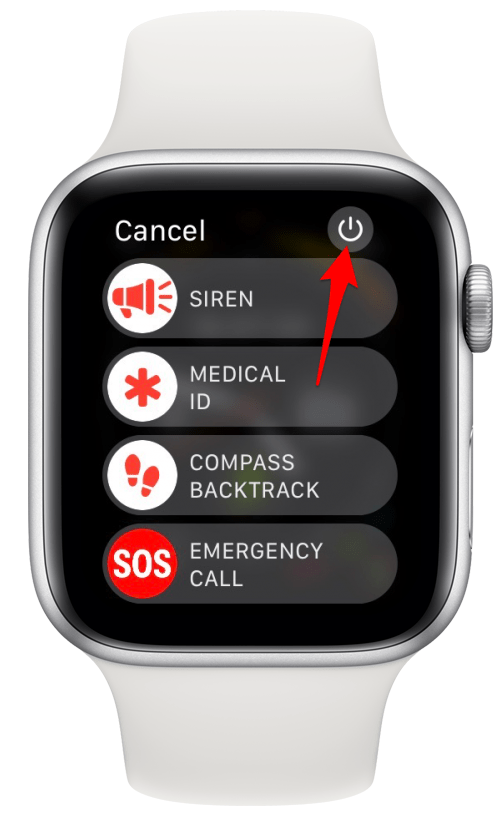
3. Starten Sie Ihre Apple -Uhr neu, indem Sie sie wieder ausschalten und wieder einschalten
Das Neustart Ihres Geräts kann viele zufällige Störungen reparieren. Daher sollte es immer einer Ihrer ersten Schritte zur Fehlerbehebung sein. Um Ihre Apple Watch neu zu starten, schalten Sie sie einfach aus, warten Sie ein paar Minuten und schalten Sie sie wieder ein. Wenn Sie Schritte mit Screenshots benötigen, um Ihnen starten Sie auch Ihr iPhone , da die beiden Geräte so eng zusammenarbeiten .
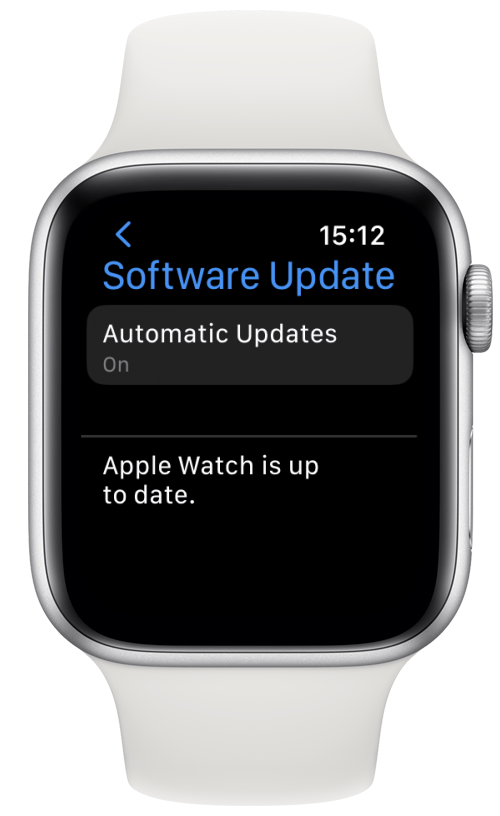
4. Stellen Sie sicher, dass Ihre Apple Watch auf der neuesten Software aktualisiert ist
Software -Updates bieten Ihnen nicht nur neue Funktionen. Sie beheben auch bekannte Probleme und Sicherheitsverletzungen. Es ist immer eine gute Idee, Ihre Apple -Uhr auf dem Laufenden zu halten. Sie können nach einem Update suchen, indem Sie General in Ihren Uhreinstellungen (direkt auf Ihrer Uhr oder der Uhren -App Ihres iPhone) öffnen und auf Software -Update tippen. Wenn Sie sehen, dass Ihre Apple Watch auf dem neuesten Stand ist, fahren Sie mit dem nächsten Schritt fort. Wenn nicht, Folgen Sie diesen Schritten, um Ihre Apple Watch < /a>.
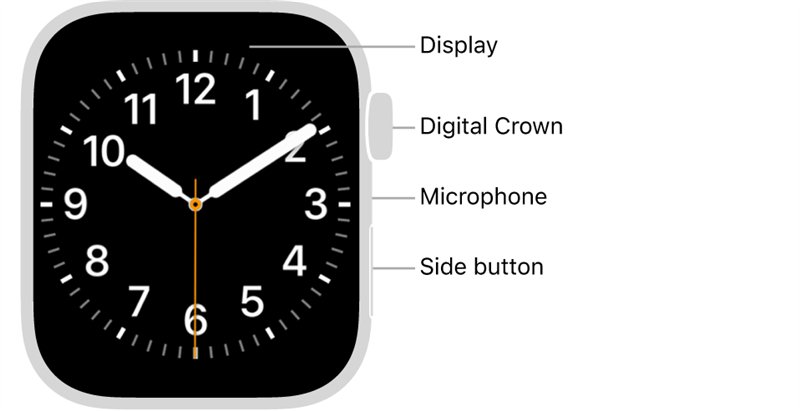
5. Versuchen Sie, Ihre Apple Watch neu zu starten
Wenn ein regelmäßiger Neustart nicht funktioniert hat, möchten Sie vielleicht versuchen, einen Kraft neu zu starten. Dies kann dazu beitragen, ernsthaftere Störungen wie das Apple Watch -Mikrofon zu reparieren, das nicht funktioniert. Halten Sie die Seitenknopf und die digitale Krone mindestens zehn Sekunden lang gedrückt. Weitere Tipps zu , wie Sie Ihre Apple Watch < /a>.
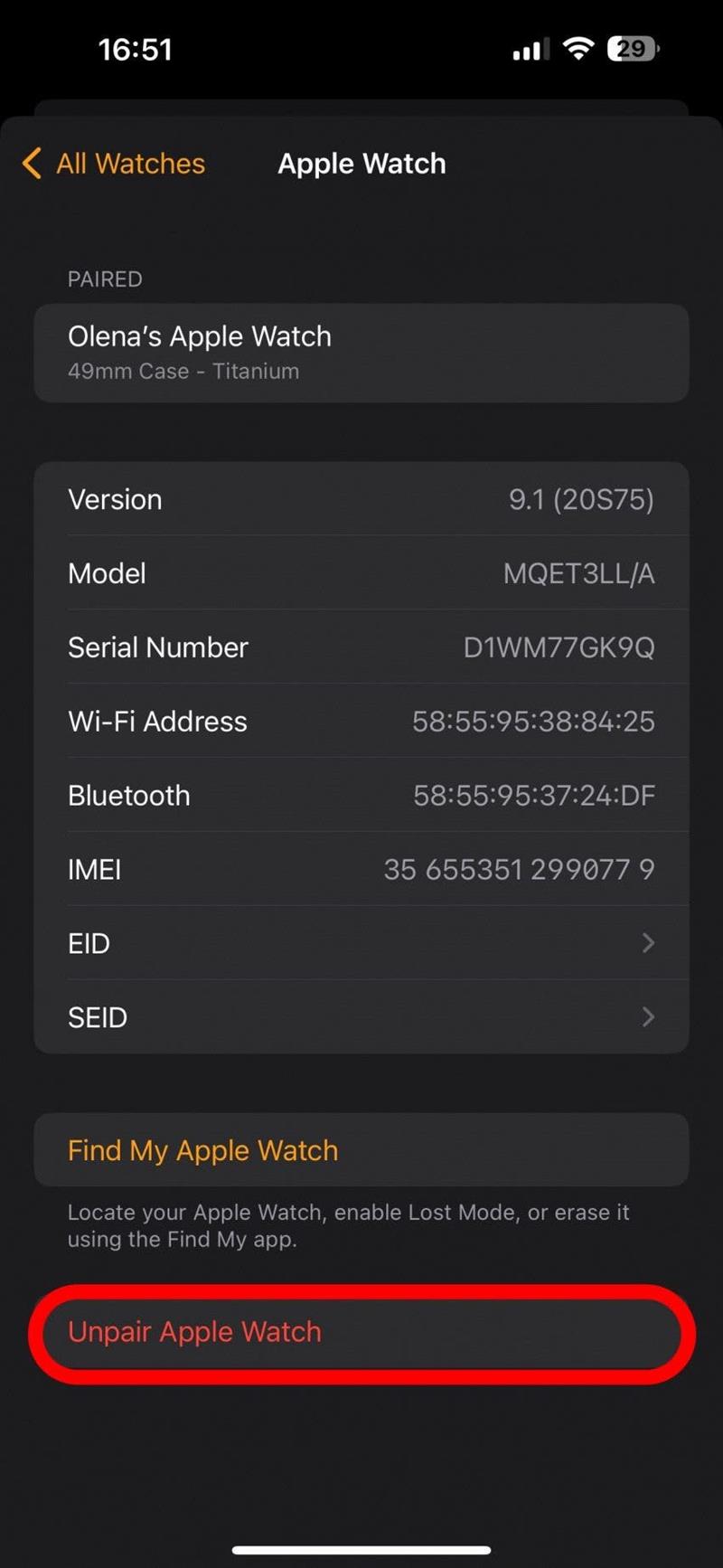
6. Nehmen Sie Ihre Apple Watch mit Ihrem iPhone erneut auf
Wenn keines der anderen Schritte funktioniert, besteht der nächste Schritt darin, Ihre Apple Watch mit Ihrem iPhone zu entlasten und neu zu paaren. Dies ist zeitaufwändiger als die anderen Schritte. Probieren Sie sie alle zuerst aus. Sie können Ihre Apple Watch von Ihrem iPhone aus der Uhr Ihres iPhone entpaaren. Sobald es erfolgreich ungepaart ist, müssen Sie kombinieren Sie es erneut mit Ihrem iPhone < /a>, indem Sie den Anweisungen auf dem Bildschirm in der Watch-App folgen. Wenn Sie Ihre Apple Watch von Ihrem iPhone von einem iPhone auspaart haben, wird die Daten automatisch sichern, sodass Sie sich unter normalen Umständen keine Sorgen um den Datenverlust machen sollten.
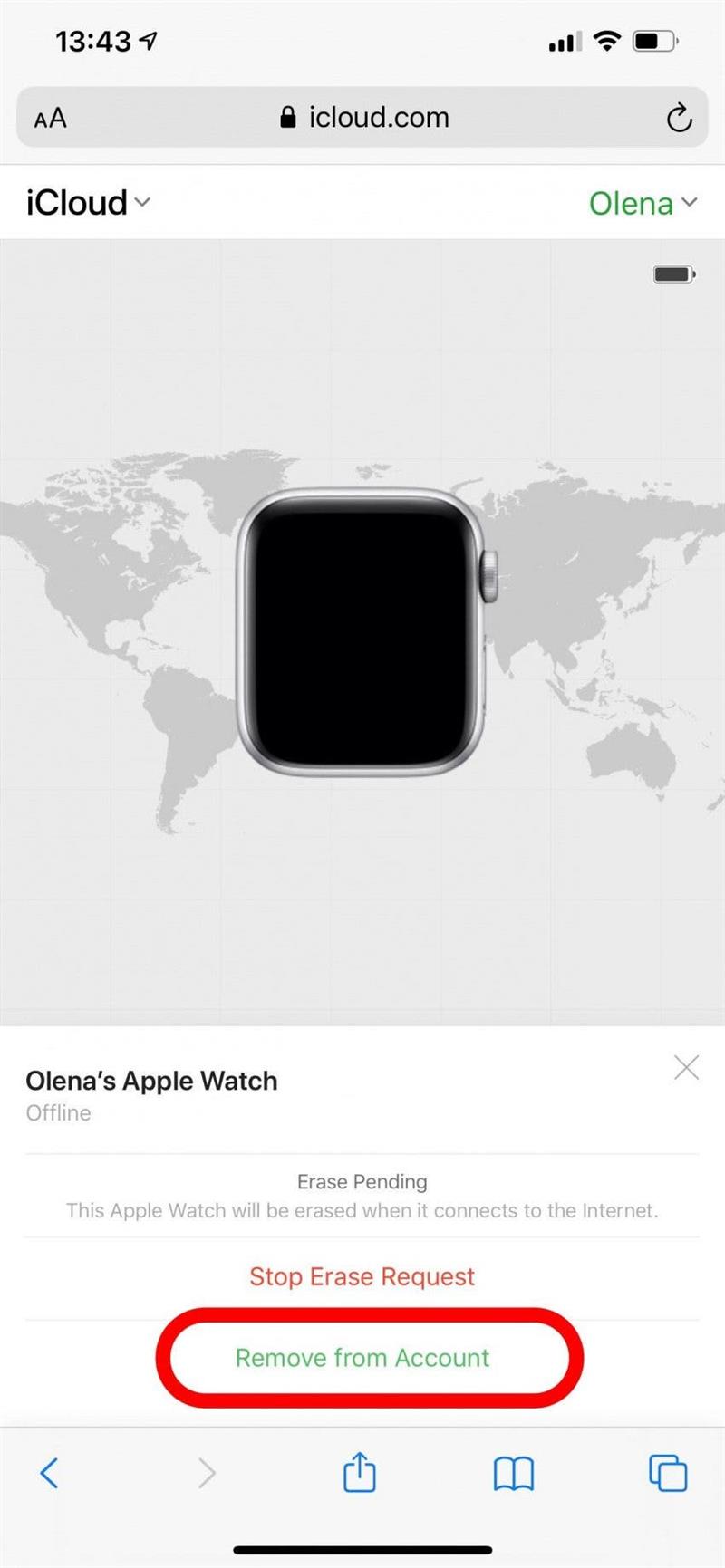
7. Fabrik Zurücksetzen Ihre Apple Watch
Wenn alles andere fehlschlägt, möchten Sie möglicherweise versuchen, Ihre Apple Watch zurückzusetzen. Dies ist sehr zeitaufwändig und es besteht ein geringes Risiko eines Datenverlusts. Dies sollte also Ihr letzter Ausweg sein. Um Ihre Apple Watch zurückzusetzen, entfernen Sie sie von Ihrem iPhone und entfernen sie aus Ihrem iCloud. Schritt-zu-Schritt-Anweisungen, um Ihnen Wie man Ihre Apple Watch zurücksetzen, ohne Daten zu verlieren, lesen Sie dies .
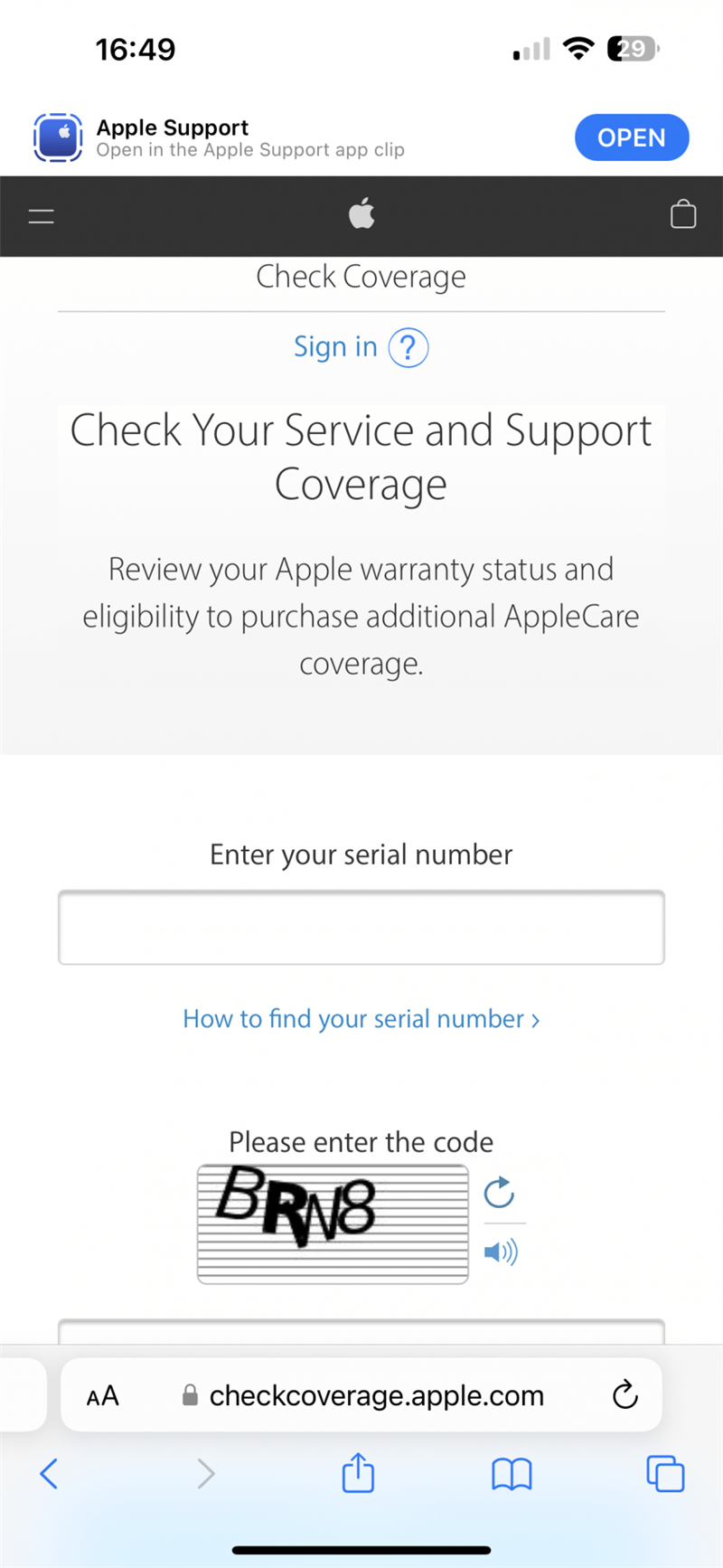
8. Wenden Sie sich an den Apple -Support
Wenn nichts geholfen hat, tut es uns leid; Wir verstehen Ihre Frustration. Der nächste Schritt besteht darin, den Apple -Support zu erreichen und zu prüfen, ob sie andere Tipps haben. Sie werden Ihnen jedoch wahrscheinlich die gleichen Schritte geben und empfehlen, dass Sie es von einem Fachmann betrachten. Wenn Sie AppleCare oder Applecare+haben, können Sie es möglicherweise kostenlos reparieren! Sie können prüfen, ob Ihre Garantie auf der Apple -Website noch gültig ist ; Sie müssen Ihre Seriennummer der Apple Watch wissen.
Rückkehr zu Top
Wir hoffen, Sie haben es geschafft, Ihre Apple Watch mit unseren Tipps zu reparieren! Nächst FaceTime? ‚Mit diesem faceTime -Fehlerbehebungsartikel .